- NVIDIA Broadcast procesa audio y vídeo en tiempo real con IA desde la GPU, actuando como fuentes virtuales para tus apps.
- Reduce ruido y eco en micrófono y salida; en cámara ofrece desenfoque, sustitución/eliminación de fondo, reducción de ruido, contacto visual y encuadre.
- Compatible con RTX 20/30/40 (también en portátiles) y con OBS, Streamlabs, Discord y videollamadas; fácil de integrar.
- Mejoras palpables incluso con hardware modesto: voz clara y planos cuidados sin croma ni cadenas de filtros complejas.
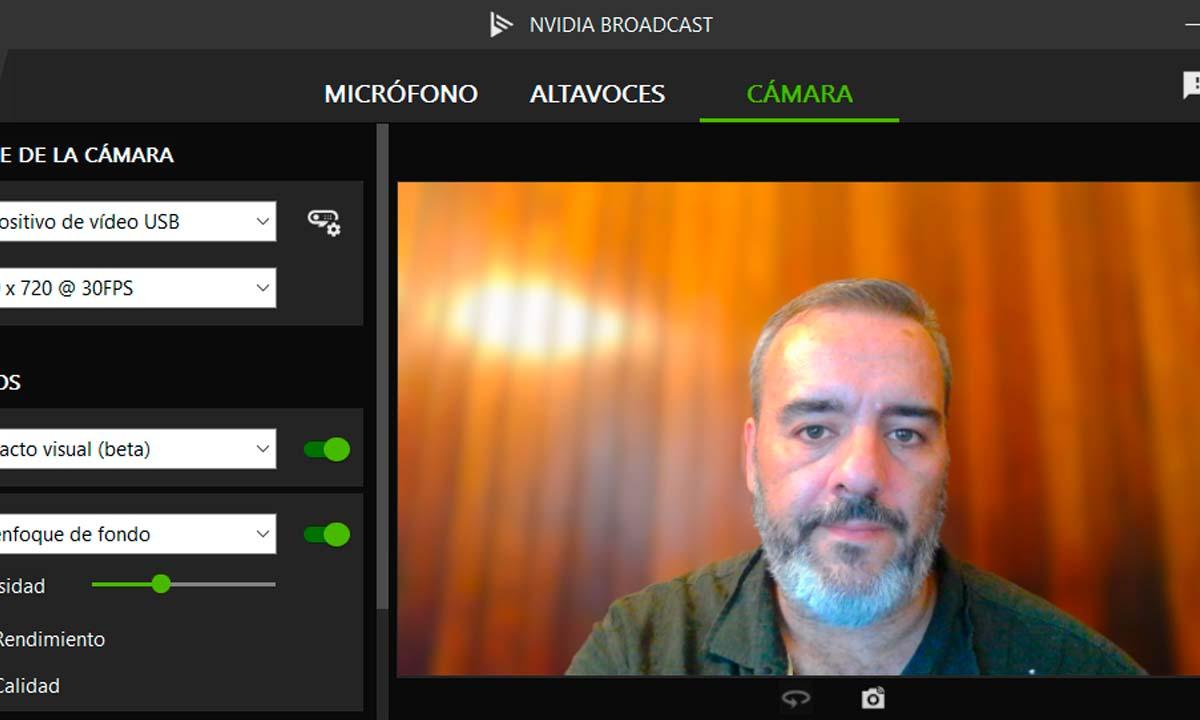
Si haces videollamadas, grabas podcasts o te lanzas a streamear, sabrás lo frustrante que es lidiar con zumbidos de ventiladores, ecos de la habitación o fondos que distraen. Con NVIDIA Broadcast, esa mochila de problemas se aligera a golpe de IA: limpia el ruido, pule la voz y aplica efectos de cámara en tiempo real sin enredos.
La gracia está en que Broadcast se coloca entre tus dispositivos y tus apps, como una capa inteligente que procesa audio y vídeo antes de que lleguen a Zoom, OBS o Discord. Gracias a los Tensor Cores de las GPU GeForce RTX, el peso computacional recae en la gráfica, así que la CPU apenas se entera y tú puedes centrarte en hablar, crear y jugar con una sensación de fluidez muy sólida.
Qué es NVIDIA Broadcast y por qué importa
Hablamos de una aplicación gratuita de NVIDIA pensada para creadores, gamers y cualquiera que haga llamadas o directos. Su función es mejorar la calidad de audio y vídeo en tiempo real con filtros de IA: elimina ruidos del entorno, atenúa el eco de sala, ajusta la imagen y ofrece efectos útiles para cámara.
Conviene tener algo claro: NVIDIA Broadcast no es un grabador ni un cliente de videoconferencia. Actúa como un dispositivo virtual. Toma las señales del micrófono, altavoces/auriculares y cámara, las procesa en caliente y las devuelve al sistema como nuevas fuentes llamadas Micrófono (NVIDIA Broadcast), Altavoces (NVIDIA Broadcast) y Cámara (NVIDIA Broadcast). Cualquier aplicación compatible con selección de fuente puede aprovecharlo.
Otro aspecto clave es que la aceleración recae en la GPU. Al apoyarse en los Tensor Cores de las RTX 20/30/40, la mayoría de los efectos apenas tocan la CPU. Esto se nota en equipos de trabajo, portátiles y setups de streaming donde cada ciclo de procesador cuenta.
En versiones recientes del software (por ejemplo, la rama 1.4.x), la compatibilidad es amplia con gráficas RTX de escritorio y portátiles. La experiencia es consistente incluso en portátiles funcionando con batería, algo que también se ha comprobado en pruebas prácticas con hardware de última generación.
Lo que hace por tu audio: voz limpia, retorno claro
Broadcast ofrece dos frentes de mejora de sonido: entrada (micrófono) y salida (altavoces/auriculares). En ambos se pueden activar hasta dos efectos a la vez, y el impacto en la claridad es notable cuando hay ventiladores, aire acondicionado o salas reverberantes.
Micrófono: elimina ruido y eco de sala
En la pestaña de micrófono eliges tu dispositivo y activas los efectos. Hay una zona de prueba integrada para grabarte y comparar en segundos y seguir consejos para mejorar la calidad de un audio. La eliminación de ruido anula soplidos de ventiladores y estática del micro sin destrozar los formantes de la voz; incluso con un ventilador cercano a menos de un metro, el fondo desaparece de forma contundente.
El filtro de eco de sala detecta la reverberación típica de habitaciones vacías o muy reflectantes y la reduce en tiempo real. En entornos ya controlados, la diferencia puede ser sutil, pero en despachos con superficies duras marca la pauta para que la voz suene más cercana y natural.
Altavoces/auriculares: retorno limpio
La pestaña de salida replica el planteamiento: eliges altavoces o cascos y aplicas eliminación de ruido y de eco para escuchar un retorno sin artificios. Es muy práctico si tienes un ventilador encima o la sala se comporta como una caja de resonancia. También incluye clips de prueba para confirmar el efecto antes de lanzarte en una reunión o directo. Si el audio falla, revisa el servicio de audio de Windows.
Vídeo en tiempo real: fondo bajo control y planos cuidados
En la pestaña de cámara, Broadcast te muestra la imagen con muy poco retardo y permite aplicar hasta dos filtros simultáneamente. Además de los efectos de IA, puedes abrir la configuración del dispositivo (si tu cámara lo permite) para ajustar brillo, nitidez, ganancia, zoom, enfoque o exposición.
Desenfoque de fondo y viñeta
El desenfoque separa con precisión el primer plano y crea un efecto bokeh regulable para centrar la atención en ti sin tirar de croma. Hay dos modos: rendimiento (más fluidez si la escena lo permite) y calidad (recorte más fino). El filtro de viñeta añade una sombra periférica que sigue tu rostro; es estético, aunque menos esencial.
Un apunte de uso real: si llevas auriculares con diadema, pueden quedar pequeños huecos entre cabeza y arco donde el recorte falle levemente. Con cascos que no generan «ventanas» visuales, el acabado es prácticamente impecable y el efecto mantiene la coherencia incluso en movimiento.
Sustitución y eliminación de fondo
Si prefieres cambiar por completo el decorado, la sustitución de fondo coloca una imagen detrás de ti como si tuvieras un croma, pero sin necesidad de telas ni iluminación exquisita. El recorte es sólido, rellena bien pequeñas lagunas y se mantiene estable al moverte, algo que se agradece frente a soluciones menos precisas. Para setups minimalistas o gameplays, la eliminación de fondo deja el trasfondo vacío para superponerte directamente sobre la escena del juego o una capa del layout.
Reducción de ruido de vídeo
Con poca luz, muchas webcams generan granulado. El filtro de reducción de ruido de vídeo ataca esos artefactos con intensidad fuerte o débil, según convenga. En pruebas con iluminación baja, activar el filtro elevó la calidad de capture a un nivel sorprendentemente limpio sin introducir parpadeos ni acuarelados exagerados.
Contacto visual
Este efecto ajusta la dirección de tus pupilas para que parezca que miras a la cámara, siempre dentro de movimientos sutiles y plausibles. Es muy útil si lees un guion en teleprompter o chequeas la pantalla en una reunión, porque da una sensación de presencia más directa. Para just chatting o partidas es mejor dosificarlo: un contacto visual constante puede resultar algo artificial.
Encuadre automático
Si haces reacciones o te mueves en el plano, el encuadre automático recorta y sigue tu rostro para mantenerte en el centro. El seguimiento funciona bien con un ligero tiempo de respuesta, y puede combinarse con otro filtro (por ejemplo, desenfoque de fondo) para crear un plano dinámico y elegante.
Requisitos y compatibilidad
Para usar NVIDIA Broadcast necesitas una GPU compatible: a partir de GeForce RTX 2060, así como Quadro RTX 3000 o TITAN RTX en adelante. En CPU, el listón mínimo ronda Intel Core i5 8600 o AMD Ryzen 5 2600, con 8 GB de RAM y Windows 10 de 64 bits (o superior). La compatibilidad incluye portátiles RTX, por lo que también puedes usarlo en equipos móviles.
Broadcast se integra con las principales aplicaciones de streaming y comunicación: OBS Studio, Streamlabs, Discord, y plataformas de videoconferencia. En la práctica, basta con seleccionar Micrófono (NVIDIA Broadcast), Altavoces (NVIDIA Broadcast) y Cámara (NVIDIA Broadcast) en la configuración de cada app para que los efectos se apliquen a la señal procesada.
En un contexto donde el streaming es cada vez más exigente, los Tensors Cores de RTX democratizan efectos de calidad profesional en un clic, tanto en sobremesa como en portátil. De hecho, se han realizado pruebas con un AORUS 15 (RTX 4070 Laptop e Intel Core i7-13700H) incluso en modo batería y el rendimiento fue fluido, con una webcam Razer Kiyo a 1080p/30 FPS y un micro Razer Seiren V2 X ofreciendo resultados muy solventes.
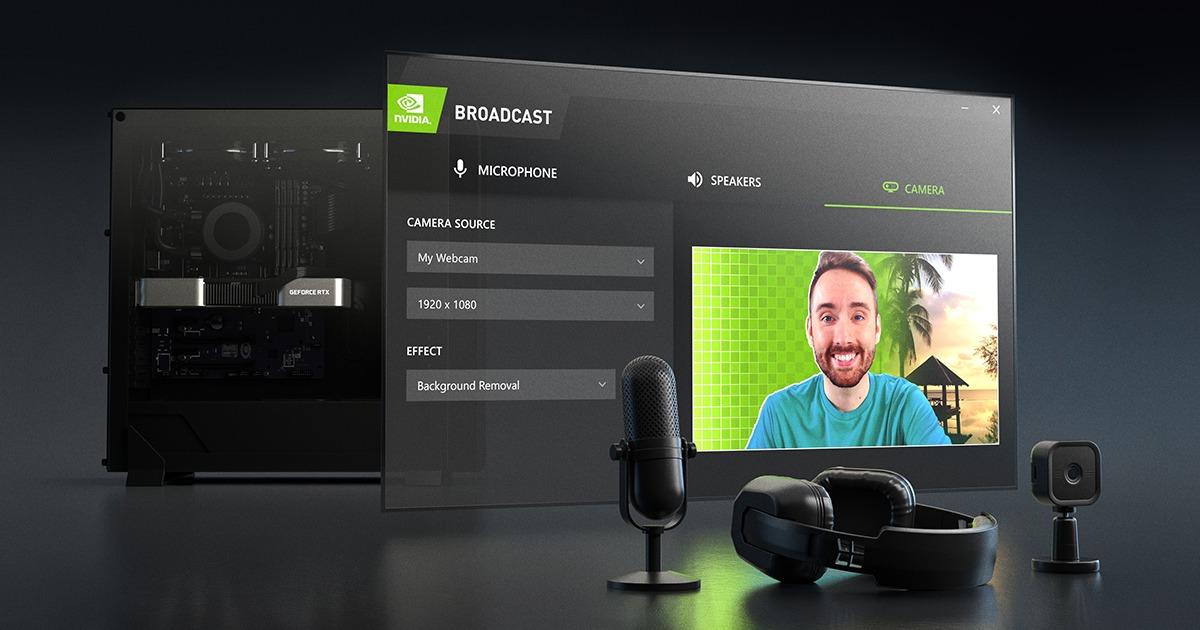
Configuración paso a paso
Antes de nada, conecta tus dispositivos y, si son USB con software propio, instala sus drivers. Por ejemplo, con periféricos Razer conviene preparar los ajustes en Razer Synapse para que la señal base llegue optimizada a Broadcast; si aparecen notificaciones específicas, puedes ver cómo quitar la ventana HP Audio Switch.
Descarga la app desde la página oficial de NVIDIA, instálala y ábrela. Verás una interfaz sencilla con tres apartados: Micrófono (entrada de audio), Altavoces (salida/retorno) y Cámara (vídeo). Cada pestaña incluye selector de dispositivo, lista de efectos y, en el caso del micro, una zona de prueba para grabarte.
Secuencia de uso recomendada: primero ajusta tus fuentes en su software nativo (por ejemplo, micrófono y cámara en su utilidad), después aplica los efectos en NVIDIA Broadcast y, por último, revisa la configuración del programa de destino (OBS, Zoom, etc.). En apps que también ofrecen filtros propios, prueba combinaciones; algunas pilas de efectos no siempre casan bien.
Si quieres una guía express dentro de Broadcast: a) abre la aplicación, b) en cada pestaña elige el dispositivo en el selector superior y c) activa el efecto deseado. Puedes combinar varios efectos mientras no superes el límite de dos por apartado. Para optimizar recursos, usa solo lo que necesites y, si te pica la curiosidad, activa el indicador de uso de GPU en Ajustes para ver cuánto consume cada filtro.
Para videoconferencias, la cadena ideal sería: Cámara -> (ajustes del fabricante) -> NVIDIA Broadcast -> Zoom/Teams/Meet. En audio, igual: Micro -> (ajustes del fabricante) -> NVIDIA Broadcast -> app de destino. Asegúrate de seleccionar las fuentes de Broadcast en el panel de audio/vídeo de la aplicación que vayas a usar.
Integración con OBS y otras herramientas
Configurar OBS con Broadcast es directo. Crea tu escena y añade las fuentes habituales: Captura de entrada de audio para el micrófono, Dispositivo de captura de vídeo para la cámara y, si lo usas, Captura de salida de audio para el retorno. En cada una, selecciona el dispositivo de NVIDIA Broadcast correspondiente y listo, la señal llega ya procesada.
Ventaja práctica: OBS recibe una imagen con desenfoque, sustitución o encuadre automático ya aplicados, así que no necesitas cadenas de filtros complejas dentro del propio OBS. Aun así, si añades filtros adicionales en el programa, haz pruebas rápidas para confirmar que todo suma y no hay sorpresas con latencias o priorización de efectos.
Hardware recomendado para acompañar a Broadcast
Aunque Broadcast realza mucho la señal, una cámara decente y un buen micro elevan el resultado final. Un tándem popular por relación calidad-precio es la Razer Kiyo Pro junto al Razer Seiren V2 X.
Razer Kiyo Pro (cámara)
Equilibrada para PC: sensor CMOS Sony IMX327 STARVIS de 1/2,8 pulgadas, 1080p con hasta 60 FPS, ángulo de visión ajustable y un anillo de luz regulable integrado. Entrega una imagen nítida con control desde Razer Synapse, y se conecta por USB 3.0.
| Sensor | CMOS Sony IMX327 STARVIS 1/2,8″ |
| Resolución del sensor | 1.920 x 1.080 (2,1 MP) |
| Tamaño de píxel | 2,9 μm |
| Resoluciones de vídeo | 1080p a 60/30/24 FPS, 720p a 60 FPS, 480p a 30 FPS, 360p a 30 FPS |
| Ángulo de visión | De 80° a 103° |
| Micrófono integrado | Sí, omnidireccional |
| Iluminación | Anillo de luz regulable |
| Software | Razer Synapse y Razer Virtual Ring Light |
| Conexión | USB 3.0 |
Razer Seiren V2 X (micrófono)
Para contenido, lo ideal es un micro dedicado. Este modelo con patrón supercardioide ofrece una captación enfocada en la voz, 24 bits/48 kHz, controles de ganancia y botón mute, además de salida minijack para monitorización, todo gestionable desde Razer Synapse.
| Patrón polar | Supercardioide |
| Sensibilidad | -34 dB |
| Frecuencia de muestreo | 24 bits / 48 kHz |
| Conexión | USB |
| Controles | Ganancia, mute y salida minijack |
| Software | Razer Synapse |
Consejos de uso y observaciones prácticas
Con una RTX moderna, incluso en portátil alimentado por batería, la experiencia es muy fluida. En pruebas reales con un equipo con RTX 4070 Laptop e Intel Core i7-13700H, el recorte de fondo, el desenfoque y el encuadre funcionaron sin tirones, y la supresión de ruido en el micrófono destacó por encima del resto.
Si quieres la máxima naturalidad en cámara, mezcla desenfoque de fondo con encuadre automático en modo calidad. Si necesitas moverte mucho o priorizas FPS, el modo rendimiento suaviza la experiencia. Recuerda que solo puedes aplicar dos efectos simultáneos en cámara: planifica la combinación que más te aporte.
En audio, normalmente basta con eliminación de ruido en el micro. Activa el filtro de eco cuando la sala sea muy viva o estés lejos del micro. Para llamadas largas con auriculares, considera también la limpieza en la salida para que tu monitorización sea más agradable y menos fatigante.
En cuanto a compatibilidad con software de terceros, el patrón recomendado es: primero ajusta la cámara y el micro en su utilidad (exposición, ganancia, EQ si procede), después deja que Broadcast haga su magia y, por último, añade filtros livianos en OBS/Zoom solo si aportan. Demasiados filtros en cascada pueden introducir latencia o artefactos.
Si usas auriculares voluminosos, observa el recorte del arco en el desenfoque o la sustitución de fondo. En la mayoría de casos, el algoritmo rellena bien incluso en zonas complejas, pero cambiar a un modelo sin espacios visibles alrededor de la cabeza puede afinar el contorno en escenas muy exigentes.
Cómo llevarlo a la práctica con tus apps
En OBS/Streamlabs, crea la escena y añade fuentes seleccionando los dispositivos de Broadcast. En Discord o tu plataforma de videollamadas, abre configuración de voz y vídeo y elige Micrófono (NVIDIA Broadcast) y Cámara (NVIDIA Broadcast). Si la app permite filtros propios, prueba primero con todo desactivado y ve encendiendo opciones hasta dar con el balance idóneo.
Para quienes graban tutoriales o presentaciones, el efecto de contacto visual es un plus con teleprompter, ya que disimula la lectura mirando la pantalla. En directos tipo charla, úsalo con prudencia para no transmitir una mirada fija permanente; a veces un vistazo lateral natural comunica más cercanía.
Si quieres controlar el coste de recursos, entra en Ajustes de Broadcast y activa el indicador de utilización de GPU. Así sabrás qué efecto aprieta más y podrás decidir si compensa o si ajustas latencia de audio e intensidad.
El ecosistema de IA de NVIDIA no se limita a juegos o superescalado como DLSS; en el escritorio, soluciones como Broadcast o creadores de imágenes basados en GAN demuestran que la IA ya es cotidiana para miles de usuarios de PC. Broadcast condensa mucha de esa potencia en un panel simple que mejora resultados desde el primer minuto.
A nivel práctico, con una webcam Full HD decente y un micro USB competente, la diferencia es abismal: te olvidas del croma, reduces el tratamiento posterior en edición y presentas una voz más clara en llamadas y directos. Ese salto de calidad, con dos clics, compensa con creces el tiempo de configuración inicial.
Si ya tienes una RTX y trabajas o creas desde casa, Broadcast es una herramienta de esas que se quedan abiertas siempre: limpia el sonido, pule el plano y se integra sin fricción con tus programas habituales. Pocas formas hay más sencillas de profesionalizar audio y vídeo sin cambiar de cámara ni de micrófono.
Redactor apasionado del mundo de los bytes y la tecnología en general. Me encanta compartir mis conocimientos a través de la escritura, y eso es lo que haré en este blog, mostrarte todo lo más interesante sobre gadgets, software, hardware, tendencias tecnológicas, y más. Mi objetivo es ayudarte a navegar por el mundo digital de forma sencilla y entretenida.
